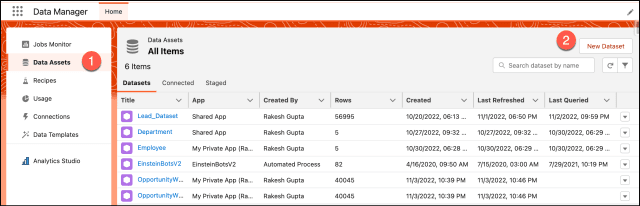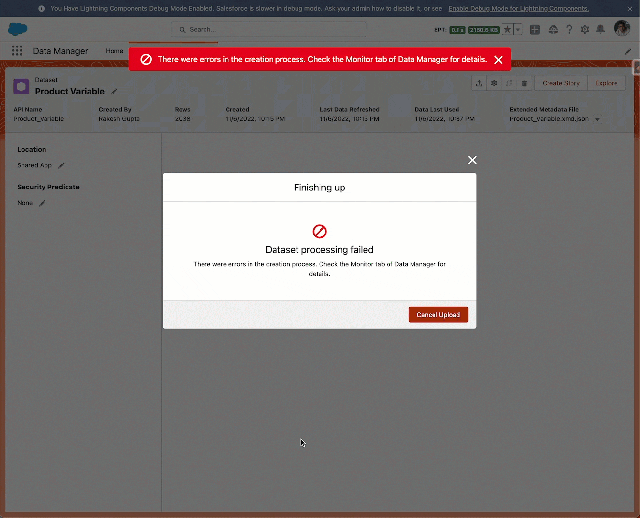Última actualización el 6 de noviembre de 2022 por Rakesh Gupta
Gran idea o pregunta duradera:
- ¿Cómo crear un conjunto de datos utilizando un archivo CSV?
Objetivos:
Después de leer este blog, podrá:
- Crear un conjunto de datos usando un archivo CSV
- Actualice el conjunto de datos para agregar una nueva columna
- Restaurar una versión del conjunto de datos
- y mucho más
En el pasado escribí algunos artículos sobre CRM Analytics . ¿Por qué no echarles un vistazo mientras estás en ello? !
Donna Serdula es administradora de sistemas en Gurukul On Cloud (GoC) . Acababa de empezar a aprender análisis de CRM de Trailhead y su especialista en integración le pidió que cargara este archivo CSV para crear un conjunto de datos en CRM Analytics.


He descargado el archivo del producto de muestra desde aquí .
Enfoque de Campeón de Automatización (I-do):
Un conjunto de datos es un conjunto de datos de origen especialmente formateados y optimizados para la exploración interactiva. t organiza los datos por columnas y filas. CRM Analytics permite a los usuarios almacenar datos de múltiples fuentes:
- Datos de objetos de Salesforce
- datos CSV
- Fuentes de datos de terceros (Amazon Redshift, base de datos Microsoft Azure SQL, etc.)
Los datos de los conjuntos de datos se desnormalizan y se almacenan en un formato óptimo para realizar consultas. Todo el trabajo necesario para combinar los datos de múltiples fuentes se realiza con anticipación. Los datos están centralizados, comprimidos y listos para ser analizados. Utilice un archivo CSV para cargar datos eternos en CRM Analytics para crear un conjunto de datos.
Preparando su archivo CSV
- Para crear un conjunto de datos, puede usar un archivo .csv, .tab, .tsv o .txt.
- Quite las comas y las monedas del valor numérico para que no se carguen como valores de dimensión.
- Asegúrese de que los valores de los datos estén en un formato compatible, como MM-dd-yyyy y yy-MM-dd'T'HH:mm:ss'Z'.
- Verifique los encabezados de las columnas para asegurarse de que las etiquetas sean correctas. Si no son correctos, cambie las etiquetas en los metadatos.
- Cuando carga datos .csv para crear o actualizar un conjunto de datos, puede seleccionar la zona horaria de los datos si no es GMT.

Práctica guiada (nosotros hacemos):
Hay 8 pasos para resolver el requisito comercial de Donna utilizando CRM Analytics Recipe . Debemos:
- En la página de la aplicación Data Manager , vaya a Activos de datos | Nuevo conjunto de datos .

- Haga clic en Seleccionar un archivo o arrástrelo aquí , luego seleccione el archivo y haga clic en Abrir .
- Se crea automáticamente un archivo de metadatos JSON para establecer qué columnas son medidas, dimensiones o fechas.
- Haga clic en Siguiente .
- El siguiente paso es ingresar el nombre del conjunto de datos y seleccionar la aplicación donde se creará el conjunto de datos.
- Nombre : Variable del producto
- Aplicación : Mi aplicación privada
- Haga clic en Siguiente .
- El siguiente paso es actualizar los atributos de campo si es necesario.
- Puede obtener una vista previa de los datos y ver o editar los atributos de cada campo.
- Cuando termine de revisar o editar los atributos de los campos, haga clic en Siguiente para cargar el archivo CSV.
- CRM Analytics carga los datos, prepara y crea el conjunto de datos y le muestra el progreso a medida que sucede.

Actualizar un conjunto de datos existente para reemplazar datos
Ahora Donna ha recibido una versión más reciente del archivo CSV que contiene dos columnas más. Quiere saber cómo actualizar el conjunto de datos existente (versión del producto) para cargar un nuevo archivo CSV. 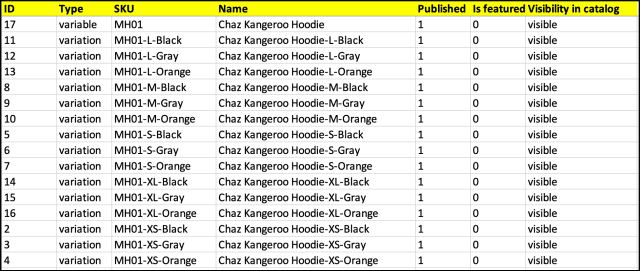
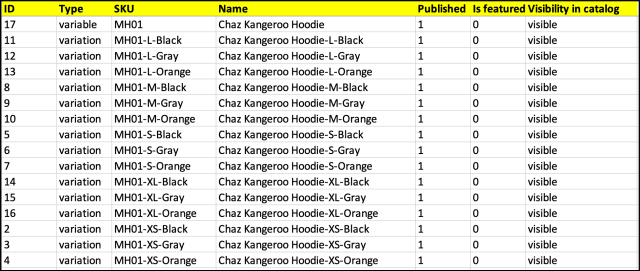
- Antes de continuar y cargar el nuevo archivo CSV, cambiemos la ubicación del conjunto de datos de Mi aplicación privada a Aplicación compartida .

- Para reemplazar los datos del conjunto de datos , abra el conjunto de datos.
- Haga clic en Reemplazar datos.
- Haga clic en Seleccionar un archivo o arrástrelo aquí , luego seleccione el archivo y haga clic en Abrir .
- Haga clic en Siguiente .
- Haga clic en Siguiente .
- Cuando termine de revisar o editar los atributos de los campos, haga clic en Siguiente para cargar el archivo CSV.

- BOOM, recibimos el mensaje de error 😭 “ Hubo errores en el proceso de creación. Consulte la pestaña Supervisar del Administrador de datos para obtener más información. “

- El truco para resolver este problema es actualizar la ubicación del conjunto de datos a Mi aplicación privada.

Restaurar una versión del conjunto de datos
Restaurar es un término utilizado para describir el proceso de restauración de un conjunto de datos a su versión anterior. Restaure un conjunto de datos para revertir cambios recientes o para deshacer los resultados de un cambio de receta o flujo de datos.
Realice los pasos a continuación para restaurar un conjunto de datos a su versión anterior:
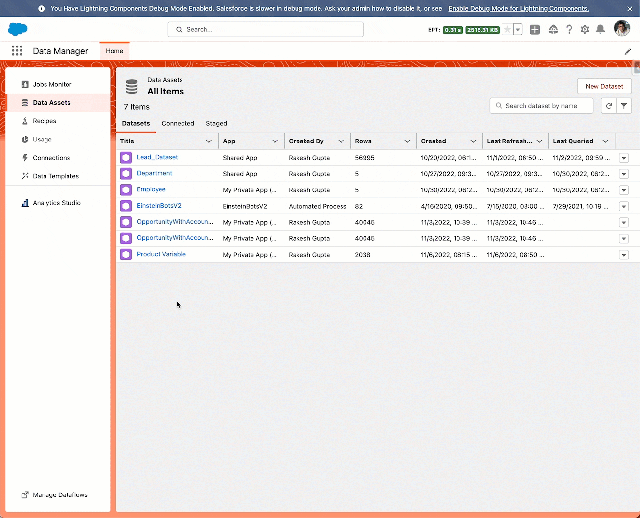
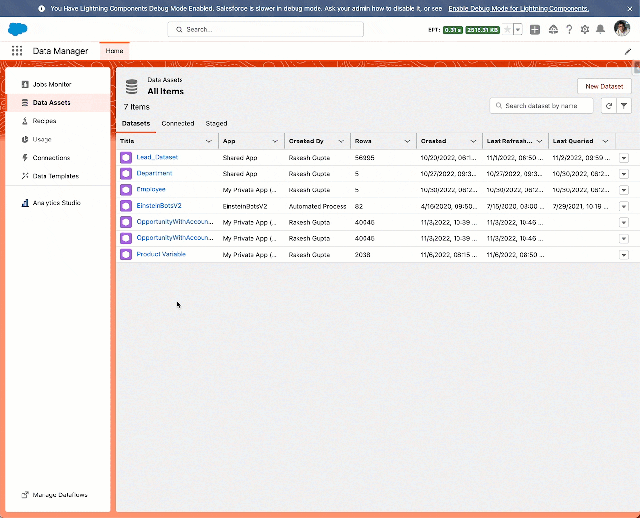
Evaluación formativa:
¡Quiero saber de ti!
¿Qué es una cosa que aprendiste de esta publicación? ¿Cómo imagina aplicar este nuevo conocimiento en el mundo real? Siéntase libre de compartir en los comentarios a continuación.
…
Esta es una traducción realizada por EGA Futura, y este es el link a la publicación original: https://automationchampion.com/2022/11/06/create-a-dataset-using-a-csv-file-2/